在Android手机上添加Google帐户时卡在检查信息屏幕问题
在将Google帐户添加到Android设备时,许多用户报告说他们卡在“检查信息”屏幕上。它一直持续下去,陷入一个循环。由于将Google帐户添加到Android设备以完成基本任务非常重要,因此此问题可能会变得非常令人沮丧。好吧,当我们在这里提供帮助时,您不必再担心这个问题了。
在本文中,我们通过各种工作解决方案详细解释了如何在将Google帐户添加到Android设备时轻松解决卡在“检查信息”屏幕上的问题。希望这篇文章对您有所帮助。
请注意: 我们已经使用设备三星Galaxy Note 10 Lite,Android版本12,来解释本文中的步骤。根据手机型号和安卓版本,图像可能会略有不同。如果您对此有任何疑问,请通过评论部分与我们联系。我们总是很乐意提供帮助。
解决方案 1:打开飞行模式,然后将其关闭
要尝试的第一个解决方案是打开设备中的飞行模式,然后将其重新关闭。要打开飞行模式,请从顶部下拉通知面板,然后单击飞行模式图标。打开后,请等待一分钟,然后再次单击该图标将其关闭。
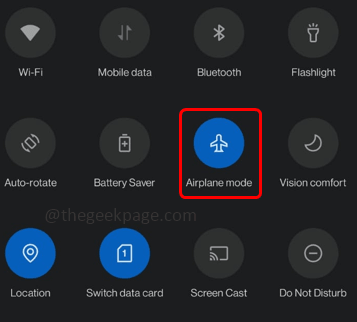
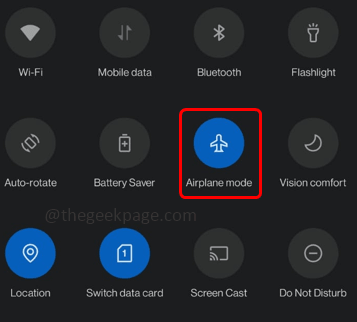
解决方案 2:连接到其他 Wi-Fi 网络或尝试使用蜂窝移动数据连接到互联网
您可能卡在“检查信息”屏幕上的主要原因之一可能是因为互联网连接不稳定。如果您通过 Wi-Fi 网络连接到互联网,请尝试切换到其他 Wi-Fi 网络。此外,您可以尝试通过蜂窝数据连接到互联网。尝试这些简单的解决方案后,检查您的问题是否已解决。
解决方案3:清除Google Play服务应用数据和缓存
第1步: 点击 设置 应用程序图标以启动它。
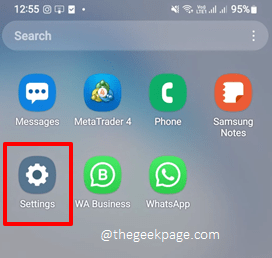
![]()
第 2 步:单击应用程序磁贴。
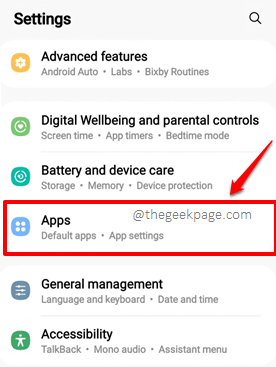
![]()
步骤3: 滚动浏览应用程序列表,然后单击名为Google Play服务的应用程序。
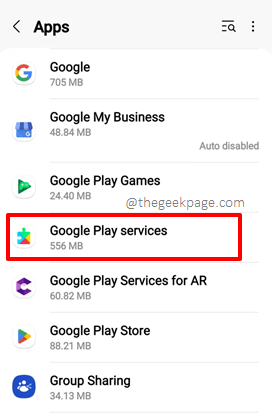
![]()
步骤4:在“应用程序信息”屏幕上,单击“存储”选项。
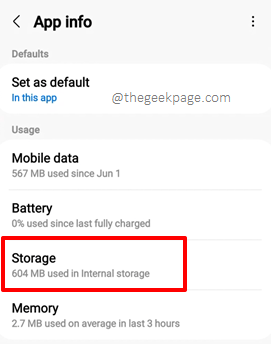
![]()
步骤5:在“存储”屏幕上,单击底部的“清除缓存”按钮。
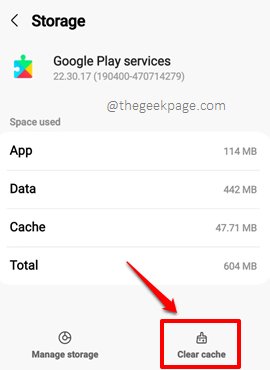
![]()
步骤6:接下来,单击“管理存储”按钮以清除应用程序数据。
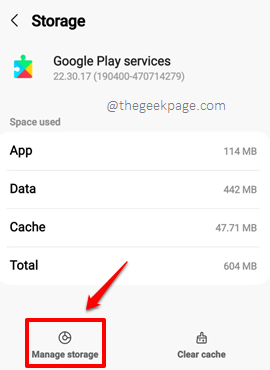
![]()
步骤7:现在在Google Play服务存储屏幕上,单击名为“清除所有数据”的按钮。就是这样。清除数据后,检查您的问题是否已解决。
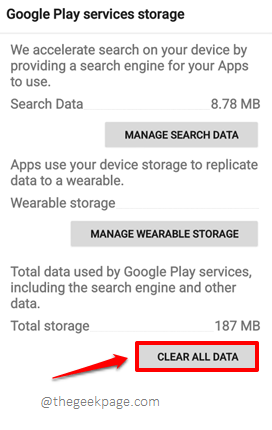
![]()
解决方案4:清除Google Play商店应用数据和缓存
步骤1: 就像以前一样,先启动“设置”应用程序。
第2步: 在“设置”屏幕上,单击“应用程序”选项。

![]()
步骤3:向下滚动并找到名为Google Play商店的应用程序。单击它以查看其与应用程序相关的信息。
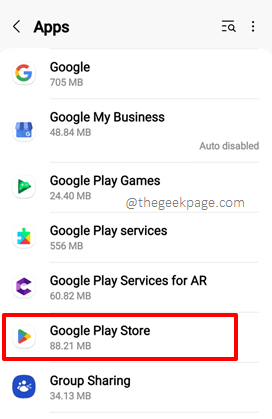
![]()
步骤4:在“应用程序信息”屏幕上,单击名为“存储”的选项。
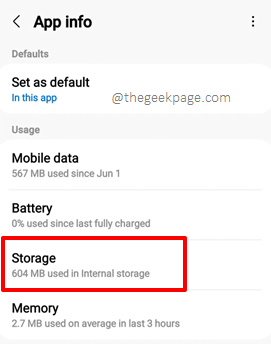
![]()
步骤5:在“存储”屏幕上,在底部,单击“清除数据”按钮,然后单击“清除缓存”按钮。
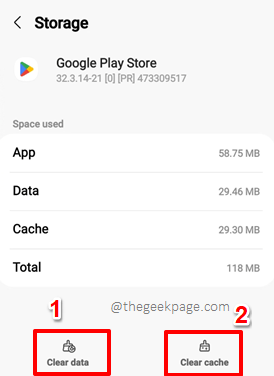
![]()
尝试检查您的问题是否已解决。
解决方案5:备份和重置您的Android设备
如果上面列出的方法都不适合您,作为最后一个选项,您可以尝试重置Android设备。虽然这种方法肯定会解决您的问题 99%,但您的手机将被擦拭干净。也就是说,执行此方法后,您的手机将达到出厂重置状态。因此,在继续使用此方法之前,请确保您已从手机备份所需的所有文件和文件夹。
步骤1:启动“设置”应用程序。
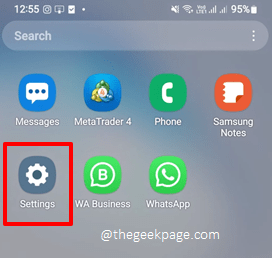
![]()
步骤2:在“设置”屏幕上,向下滚动并单击“常规管理”选项。
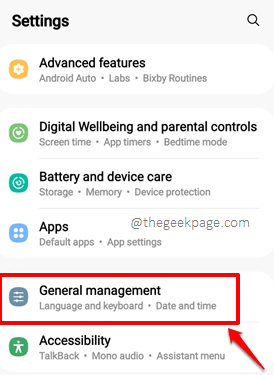
![]()
步骤3:在“常规管理”屏幕上,单击“重置”选项。
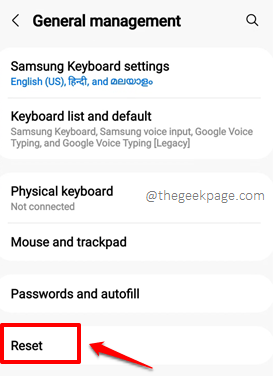
![]()
步骤4:现在在“重置”屏幕上,单击名为“恢复出厂设置”的选项。如果要求确认,请确认操作。
一旦手机在执行重置后恢复正常,您的问题应该早就消失了。
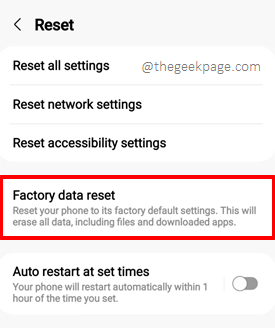
![]()
